Úkoly
Modul Úkoly slouží k evidenci a připomínání toho, co jste si sami zadali nebo vám bylo zadáno. Díky připomínkám nikdy nezapomenete úkol splnit a vždycky víte k jakému projektu, příležitosti apod. se vztahuje.
Tento článek je primárně určen pro základní popis modulu v eWay-CRM Online. Pro více informací o modulu celkově můžete přejít do popisu modulu v sekci pro eWay-CRM Desktop.
Seznam úkolů
Pro přechod do seznamu úkolů stačí kliknout na jméno modulu v horním menu webové stránky eWay-CRM Online.

Po kliknutí na odkaz se zobrazí seznam položek podle toho, jaká oprávnění uživatel má.
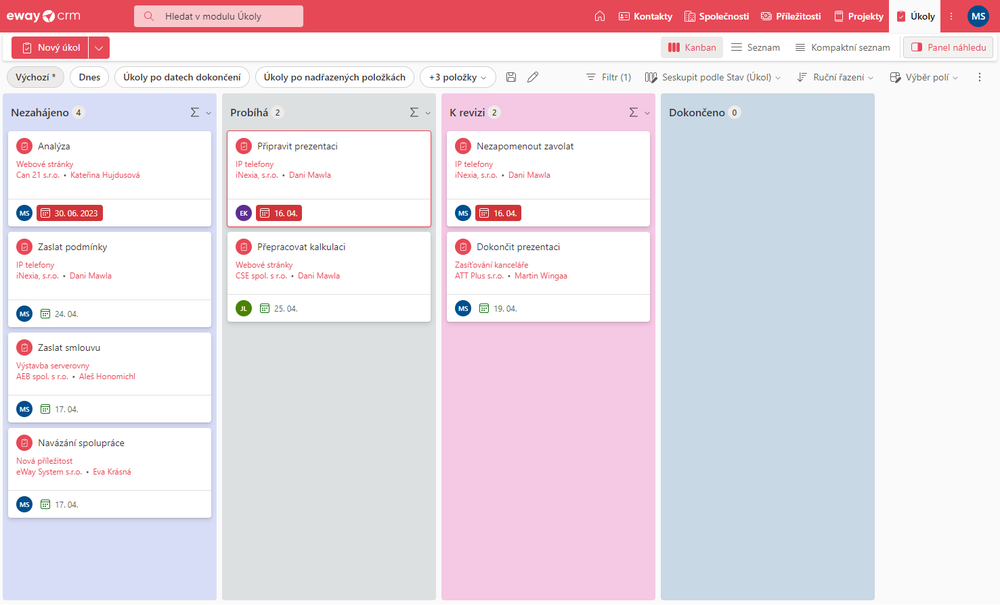
Položky v seznamu můžete vyhledávat, filtrovat, přizpůsobovat si jejich zobrazení apod. Více o možnostech seznamu najdete v článku Základy práce se seznamem položek.
Náhled položky
Po kliknutí na položku se zobrazí její panel náhledu, kde máte snadný přístup k základním hodnotám položky i vazbám. Pro více informací přejděte do kapitoly Náhled položky.
Rychlá změna termínu v eWay-CRM
Úkoly je možné hromadně zpracovávat přímo v seznamu. Stačí kliknout na úkol pravým tlačítkem. Pod možností Zpracovat si vyberete, kdy mají být úkoly zpracovány, případně si hromadně nastavíte nebo změníte upomínku.
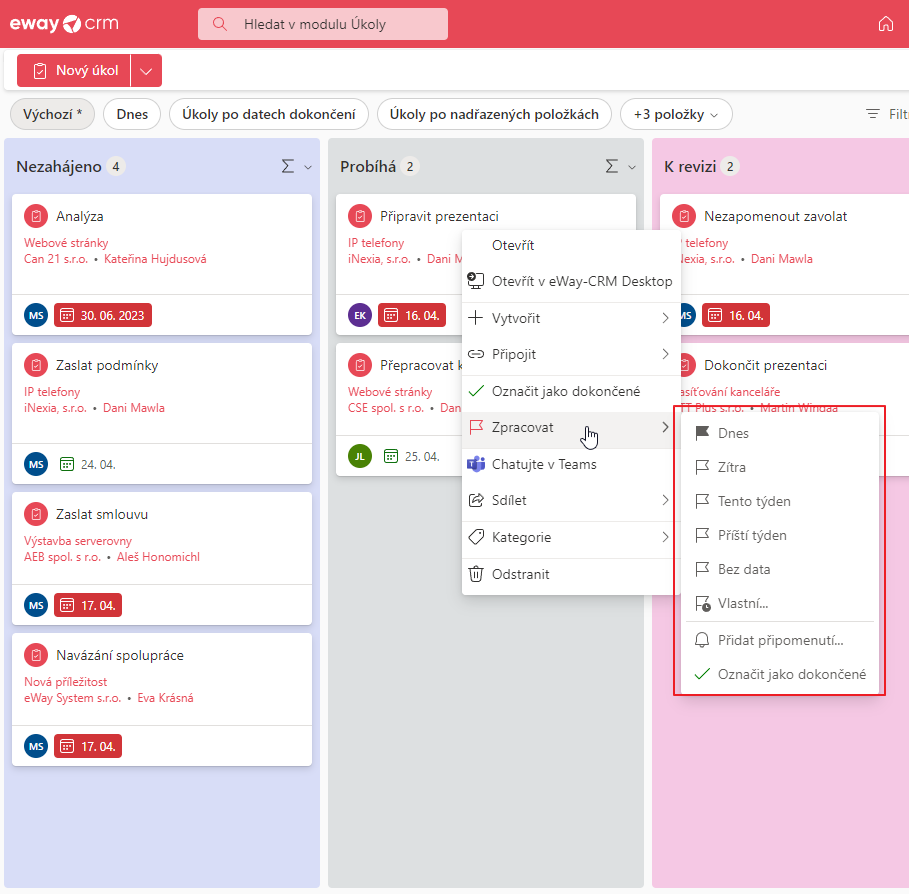
Změna je možná ve všech typech zobrazení, tedy Kanban, seznam i kompaktní seznam.
Karta úkolu
Základní informace o vytváření a editaci položek naleznete v článku Vytváření a editace položek.
Pro snadné vytváření úkolů je také možné využít funkce umělé inteligence.
Pro otevření položky stačí na vybranou položku dvakrát kliknout. Zobrazí se její detail:
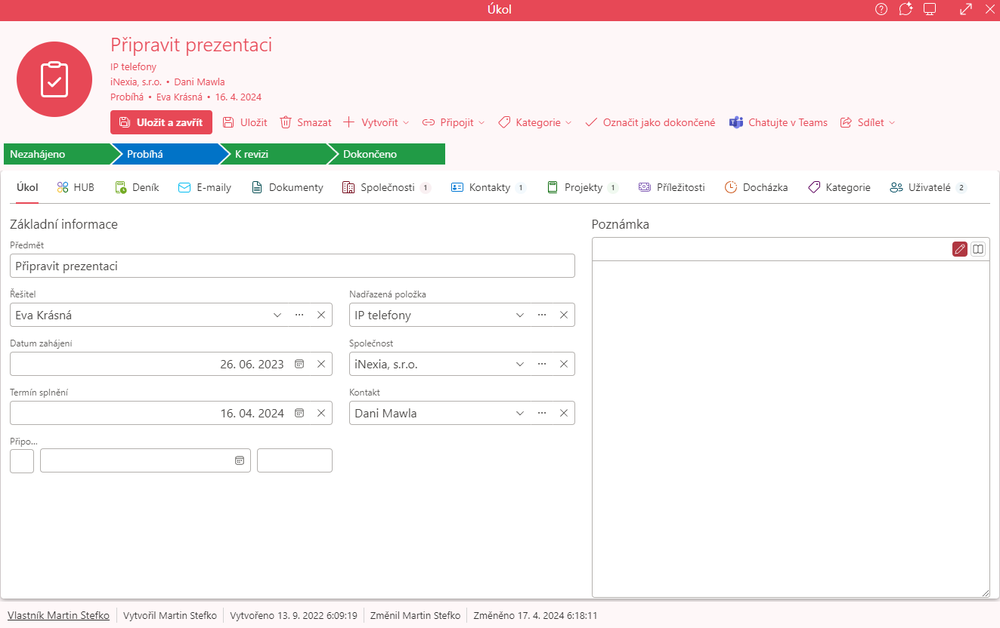
| Pole | Popis |
| Nadřazená položka | Položka, ke které se úkol vztahuje (marketing, příležitost, projekt nebo úkol). |
| Společnost | Společnost, s kterou je úkol spojen. |
| Kontakt | Kontakt, s nímž je úkol spojen. |
| Předmět | Název úkolu. |
| Datum zahájení | Datum, kdy by mělo být započato plnění úkolu. |
| Termín splnění | Datum, kdy by měl být úkol dokončen. |
| Připomenutí |
Nastavení připomínky. Nastavíte datum a čas. |
| Priorita | Zvolte důležitost úkolu. Možnosti pole Priorita lze měnit v číselníku Task Importance, kde lze nastavit i výchozí hodnotu - viz Pole. |
| Hotovo | V procentech je uvedeno, jak velká část úkolu je dokončena. |
| Řešitel | Nastaví se uživatel, který má úkol splnit. Po uložení se tomuto uživateli, pokud není stejný jako Zadavatel, posílá notifikace o přiřazení úkolu. |
| Zadavatel | Pole není možné měnit, vždy se jedná o uživatele, který úkol vytváří. |
| Poznámka | Text, který k úkolu chcete připojit, například podrobnější popis. |
V případě, že chcete mít zobrazená jiná pole, můžete si upravit dialog prostřednictvím Návrhu formuláře v eWay-CRM Desktop. eWay-CRM Online bude zobrazovat dialog obdobně jako eWay-CRM Desktop, kdy určité rozdíly mohou nastat vlivem umístění skupiny polí v dialogu v eWay-CRM Desktop - pro eWay-CRM Online není nutně prioritní umístění skupin polí na horizontální ose, ale je započítáváno i umístění na ose vertikální, tzn. pokud je skupina polí vpravo výš než skupina polí vlevo, skupina vpravo bude uvedena v dialogu na eWay-CRM Online jako první.
Hlavička položky
Hlavička v horní části dialogu prezentuje základní informace a slouží k provádění základní operací s položkou:

| Možnost | Popis |
| Profilový obrázek | Obrázek spojený s danou položkou. |
| Základní informace | V hlavičce hned vidíte základní informace o dané položce, abyste je nemuseli dál hledat. |
| Uložit a zavřít | Uloží všechny provedené změny a zavře detail položky. |
| Uložit | Uloží všechny provedené změny. |
| Smazat | Smaže položku, pokud má uživatel na mazání oprávnění. |
| Vytvořit | Po kliknutí se objeví seznam modulů a po kliknutí na určitý modul se otevře okno s novou položkou daného modulu. Po vyplnění hodnot a uložení nové položky se vytvoří vazba na tuto položku. Více v článku Vytváření vazeb. |
| Připojit | Po kliknutí se objeví seznam modulů a po kliknutí na určitý modul zobrazí seznam položek tohoto modulu a po výběru konkrétní položky vytvoří vazbu na tuto existující položku. Více v článku Vytváření vazeb. |
| Kategorie | Přidání kategorie dané položce - více viz Vytvoření kategorie. |
| Označit jako dokončené | Jediným kliknutím přesunete úkol do stavu Dokončeno - viz Dokončení úkolu. |
| Chatujte v Teams | Odeslání položky prostřednictvím aplikace Microsoft Teams - více viz Odeslání odkazu na otevření položky přes Teams. |
| Sdílet | Slouží pro sdílení položky, a to buď prostým vykopírováním odkazu, nebo odesláním odkazu prostřednictvím e-mailu. |
Dokončení úkolu
Pokud máte úkol hotový, chcete jej označit jako dokončený. eWay-CRM Online umožňuje několik způsobů, které mají dokončení úkolů co nejvíc zjednodušit.
Úkol můžete dokončit přímo v seznamu, stačí na něj kliknout pravým tlačítkem a vybrat možnost Označit jako dokončené.
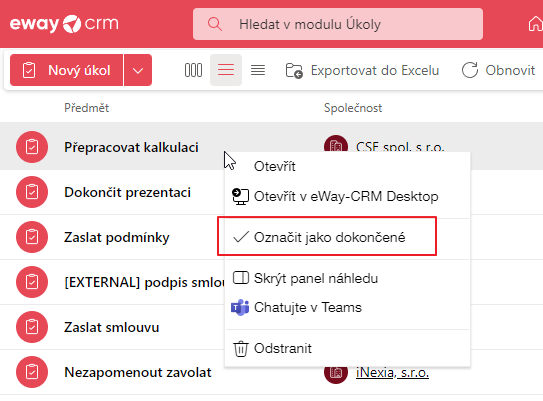
Dokončit úkol je možné snadno i v náhledu, stačí najet na ikonku daného úkolu - ta se změní na zelenou - a kliknout. Úkol bude dokončen. Předpúokladem je, že uživatel má na přechod mezi stavy oprávnění a jsou splněny všechny podmínky, které jsou dány akcemi, jež mohou být s daným přechodem workflow spojeny.
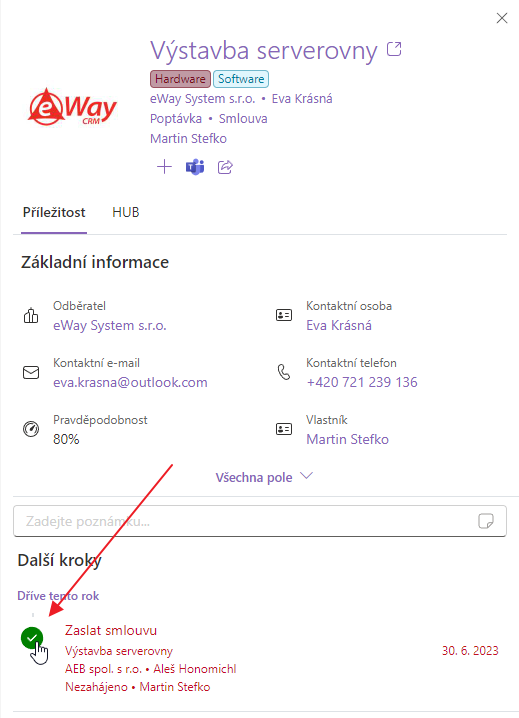
V případě, že máte otevřený detail úkolu, stačí kliknout na možnost Označit jako dokončené v horním menu.
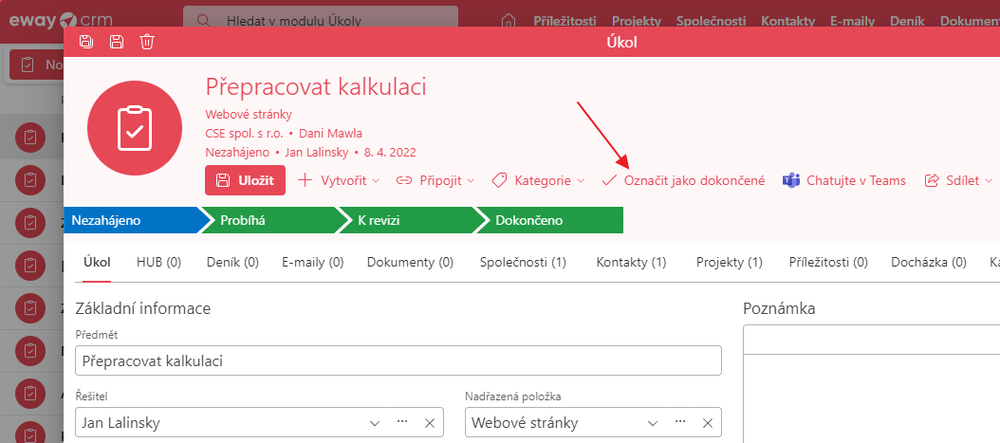
Další možností je přesunutí do stavu Dokončeno - viz dále Workflow úkolu.
Pokud používáte Kanban a máte seskupení podle Stavu (výchozí), stačí přesunout daný úkol do sloupce Dokončeno.
Workflow úkolu
Modul Úkoly nabízí funkci workflow, kdy u každé položky je možné nastavit různé stavy, kterými během svého života úkol prochází; přechody mezi stavy mohou být navíc spojeny s různými akcemi, například vyplnění procentní hodnoty splnění úkolu.
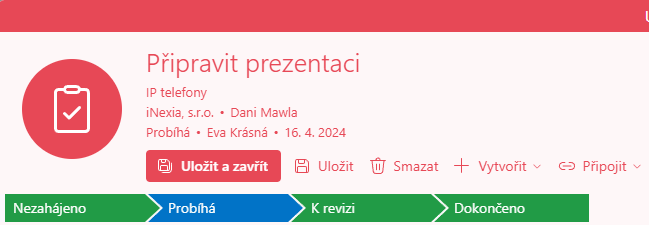
Více o práci s workflow najdete v kapitole Práce s workflow.
